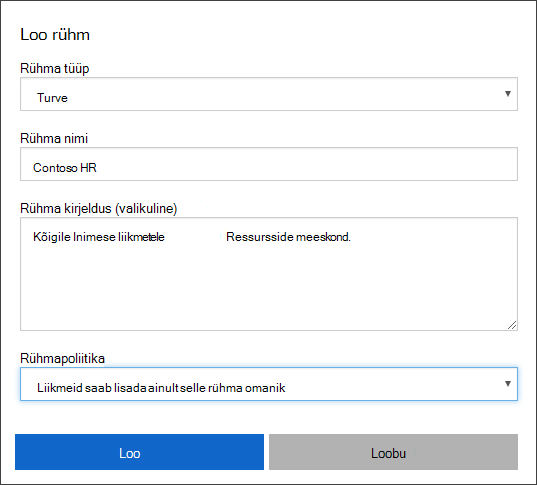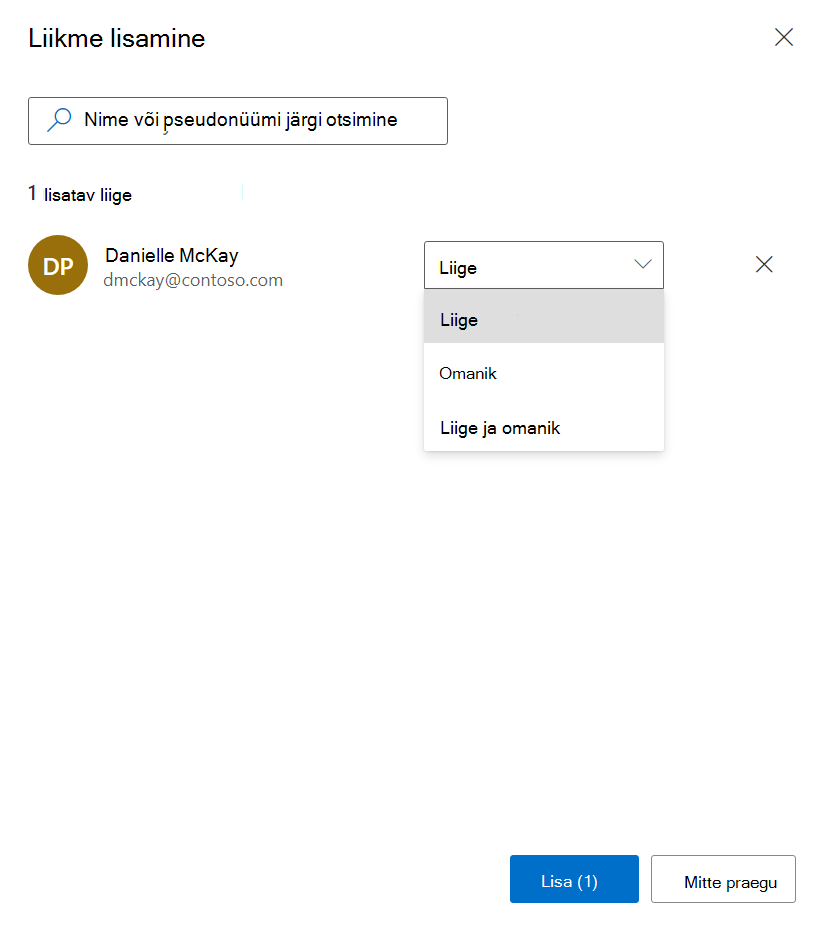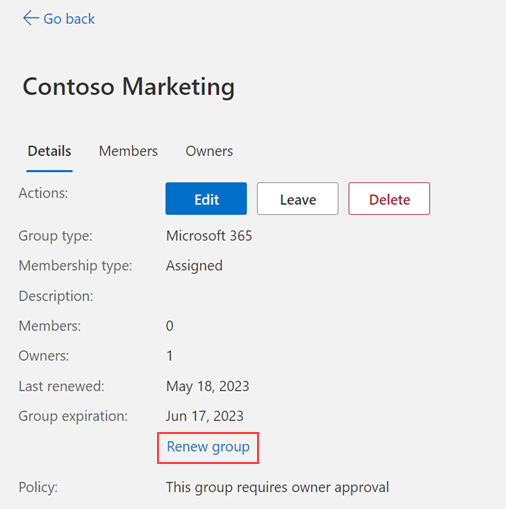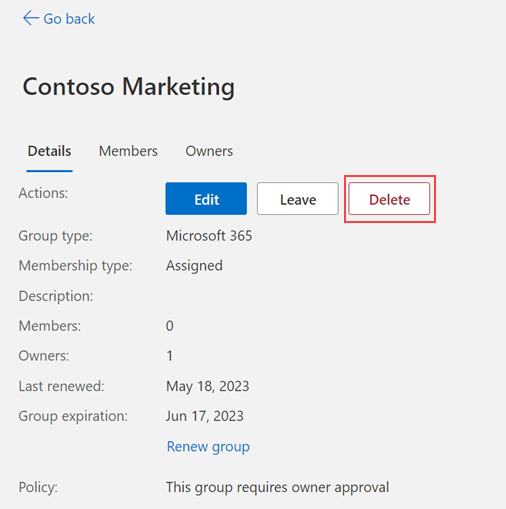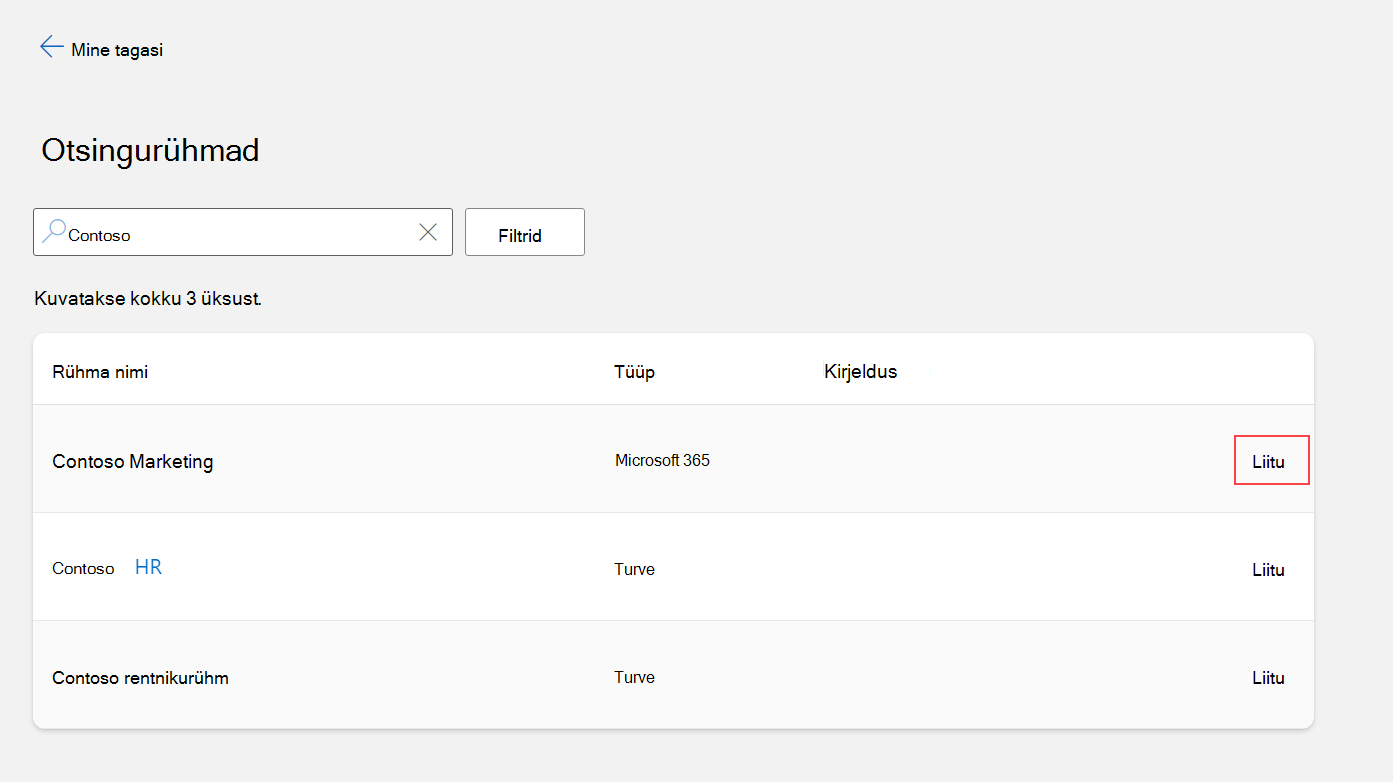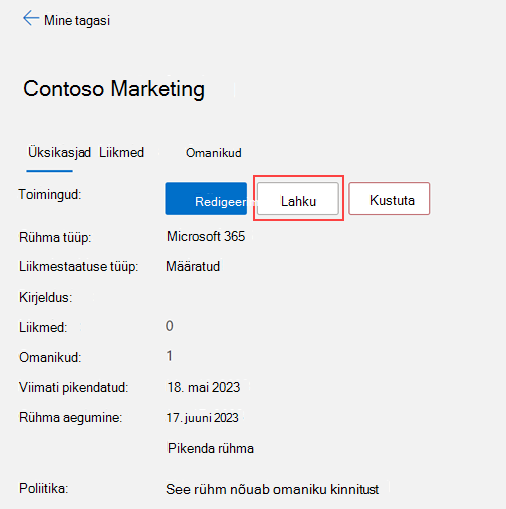Rühmade teabe värskendamine portaalis
Rakenduskoht
Oma töö- või koolikontot saate kasutada veebipõhises portaalis Minu rühmad, et vaadata ja hallata rühmi, kus te olete, ja rühmadega, mis kuuluvad teile, ning liituda uute rühmadega. Kui teil pole juurdepääsu portaalile Minu rühmad, peate loa saamiseks pöörduma kasutajatoe poole.
NB!: See sisu on mõeldud portaali Minu rühmad kasutajatele. Kui olete administraator, leiate lisateavet selle kohta, kuidas hallata seda, kes saavad rühmi luua, teenuse Minu rühmad iseteenindusliku rühmahalduse dokumentatsioonist.
Rühmade teabe vaatamine
-
Rühma liikmed saavad vaadata üksikasju või lahkuda mis tahes rühmast(v.a turberühmad).
-
Rühma omanikud saavad vaadata üksikasju, luua uut rühma, lisada, eemaldada liikmeid, kustutada oma rühma või pikendada aeguvaid rühmi.
Rühmade teabe vaatamine
-
Logige oma töökontoga sisse portaali Minu rühmad .
-
Vastavalt oma õigustele saate olemasolevate rühmade ülevaatamiseks ja haldamiseks ning uute rühmade loomiseks kasutada lehte Minu rühmad.
Uue rühma loomine
-
Valige lehel Rühmad käsk Loo rühm. Dialoogiboks Rühma loomine kuvatakse
-
Sisestage nõutav teave:
-
Rühma tüüp:
-
Microsoft 365. Pakub koostöövõimalusi, andes liikmetele juurdepääsu ühispostkastile, kalendrile, failidele, SharePointi saidile jpm. Selle suvandiga saate anda rühmale juurdepääsu ka ettevõttevälistele inimestele.
-
Turvalisus. Kasutatakse rühma kasutajate ühisressurssidele liikmete ja arvutite juurdepääsu haldamiseks. Näiteks saate luua turberühma konkreetse turbepoliitika jaoks. Nii toimides saate anda õigused kõigile liikmetele korraga, selle asemel et lisada õigused igale liikmele eraldi.
-
-
Rühma nimi. Lisage rühmale nimi, midagi, mis teile meelde jääb ja mis on mõttekas.
-
Rühma kirjeldus (valikuline). Lisage rühmale valikuline kirjeldus.
-
Rühmapoliitika. Valige, kas soovite lubada kõigil rühmaga liituda, nõuda omaniku kinnitust või lubada ainult rühma omanikul liikmeid lisada.
-
-
Valige Loo. Uus rühm luuakse koos teiega omaniku ja liikmena. Äsja loodud rühm lisatakse loendisse "Minu rühmad". Kuna olete liige, kuvatakse see rühm ka loendis Minu rühmad .
Olemasoleva rühma redigeerimine
Pärast rühma loomist saate redigeerida selle üksikasju, sh värskendada enamikku olemasolevast teabest, välja arvatud rühma tüüp.
-
Valige lehel Rühmad rühm, mida soovite redigeerida, ja seejärel valige <group_name> lehel Redigeeri üksikasju . Kuvatakse väli Üksikasjade redigeerimine ja saate värskendada teavet, mille lisasite algselt rühma loomisel.
-
Tehke kõik muudatused ja seejärel valige Värskenda.
Liikme lisamine või eemaldamine
Saate lisada või eemaldada liikmeid kõigi teile kuuluvate rühmade jaoks, v.a Exchange'ist või kohapealsest sünkroonitud dünaamilistest rühmadest või rühmadest.
-
Valige rühm, kuhu soovite liikmeid lisada, ja seejärel valige <group_name> lehel +.
-
Otsige lisatavat liiget väljalt Lisa liikmeid ja seejärel valige Lisa. Uuele liikmele saadetakse kutse ettevõtte rakendustele juurdepääsu alustamiseks.
-
Kui lisasite liikme kogemata või kui liige on ettevõttest lahkunud, saate liikme eemaldada, kui valite lehel <group_name> liikme nime kõrval käsu Eemalda liige .
Microsoft 365 rühma pikendamine
Kui teie organisatsioon seda lubab, saate Microsoft 365 rühma pikendada, pikendades aegumiskuupäeva.
-
Valige Microsoft 365 rühm, mida soovite pikendada, ja seejärel valige Pikenda rühma.
-
Kinnitusteate sulgemiseks klõpsake nuppu OK . Pärast lehe värskendamist kuvatakse värskendatud viimati uuendatud ja rühma aegumiskuupäevad .
Rühma kustutamine
Saate oma rühmad igal ajal kustutada. Kui aga kustutate rühma kogemata, peate selle looma ja liikmeid uuesti lisama.
-
Valige rühm, mille soovite jäädavalt kustutada, ja seejärel valige lehel <group_name> käsk Kustuta rühm .
-
Valige kinnitusteates Jah . Rühm kustutatakse jäädavalt.
Olemasoleva rühmaga liitumine
Lehel Rühmad saate liituda juba olemasoleva rühmaga või sellest lahkuda.
-
Valige lehel Rühmad jaotises Minu rühmad nupp Liitu rühmaga . Kuvatakse leht Rühmadega liitumine .
-
Valige lehel Rühmadega liitumine selle rühma nimi, mida soovite liituda, vaadake seotud rühma üksikasju ja kui rühm on saadaval, valige Liitu rühmaga. Kui rühmas nõutakse liikmesuse kinnitamist rühma omanikult, palutakse teil sisestada äriline põhjendus, miks peate rühmaga liituma, ja seejärel valige Taotle. Kui rühma kinnitamist ei nõuta, lisatakse teid kohe liikmeks ja rühm kuvatakse loendis Minu rühmad .
-
Kui liitusite rühmaga kogemata või kui te ei pea enam rühmaga liituma, saate rühma nime valida lehelt Rühmadega liitumine ja seejärel klõpsata nuppu Lahku rühmast.